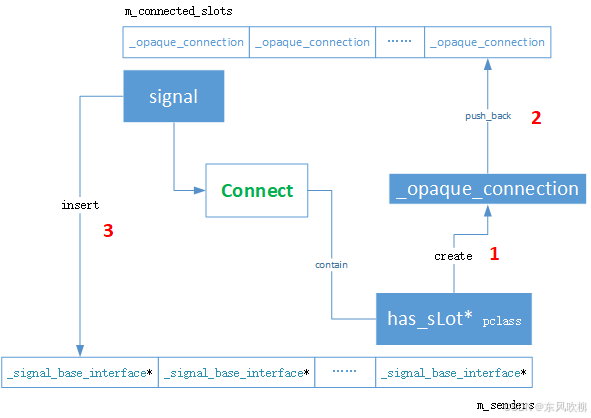一、GitLab介绍
1.1 GitLab简介
- GitLab 是一款基于 Git 的开源代码托管平台,集成了版本控制、代码审查、问题跟踪、持续集成与持续交付(CI/CD)等多种功能,旨在为团队提供一站式的项目管理解决方案。
- 借助 GitLab,开发团队可以高效协作,轻松管理代码版本,并通过内置的 DevOps 工具加速开发、测试和部署过程。
- GitLab 的独特优势在于其完整的容器化部署方案,官方支持与 Kubernetes 等容器编排平台的无缝集成,使平台更加易于管理、扩展,并支持现代化云原生架构。
1.2 GitLab特点
- 全面的功能支持:
- GitLab 不仅是一个代码仓库管理工具,还提供自动化构建、测试、部署等强大的 DevOps 功能,是现代化软件开发和团队协作的理想选择。
- Web 管理界面:
- 基于 Web 的操作界面,方便用户在浏览器中进行仓库管理、代码审查和 CI/CD 配置。
主要功能特点:
- 代码仓库管理:
- 支持分支管理、合并请求(Merge Requests)和代码审查等功能,为团队提供高效的协作环境。
- 代码托管:
- 无论是私有服务器还是公共云平台,GitLab 都支持全面的代码托管方案,满足不同规模团队的需求。
- 内置 CI/CD 工具:
- GitLab 提供持续集成和持续交付工具,支持自动化构建、测试和部署,并包含强大的可视化管道编辑器和测试报告功能。
- 安全管理:
- 支持多级用户权限、角色管理、双因素身份验证(2FA)、代码扫描和漏洞检测等功能,全面保障代码安全。
- DevOps 平台:
- GitLab 提供完整的 DevOps 生命周期管理,包括计划、创建、验证、发布、配置和监控,助力团队高效协作,加速软件交付。
二、本次实践介绍
2.1 本地环境规划
本次实践为个人测试环境,操作系统版本为centos7.9。
| hostname | IP地址 | 操作系统版本 | Docker版本 |
|---|---|---|---|
| docker | 192.168.1.50 | centos 7.9 | 26.1.4 |
2.2 本次实践介绍
1.本次实践部署环境为个人测试环境,生产环境请谨慎使用;
2.在Docker环境下成功部署GitLab服务器。
三、本地环境检查
3.1 检查Docker服务状态
检查Docker服务是否正常运行,确保Docker正常运行。
[root@localhost /]# systemctl status docker
● docker.service - Docker Application Container Engine
Loaded: loaded (/usr/lib/systemd/system/docker.service; enabled; vendor preset: disabled)
Active: active (running) since 六 2024-12-21 23:07:14 CST; 3h 29min ago
Docs: https://docs.docker.com
Main PID: 34141 (dockerd)
Tasks: 67
Memory: 151.2M
CGroup: /system.slice/docker.service
docker安装教程:https://note.wym123.cn/docker/install/
3.2 检查Docker版本
检查Docker版本
[root@localhost /]# docker version
Client: Docker Engine - Community
Version: 26.1.4
API version: 1.45
Go version: go1.21.11
Git commit: 5650f9b
Built: Wed Jun 5 11:32:04 2024
OS/Arch: linux/amd64
Context: default
Server: Docker Engine - Community
Engine:
Version: 26.1.4
API version: 1.45 (minimum version 1.24)
Go version: go1.21.11
Git commit: de5c9cf
Built: Wed Jun 5 11:31:02 2024
OS/Arch: linux/amd64
Experimental: false
containerd:
Version: 1.6.33
GitCommit: d2d58213f83a351ca8f528a95fbd145f5654e957
runc:
Version: 1.1.12
GitCommit: v1.1.12-0-g51d5e94
docker-init:
Version: 0.19.0
GitCommit: de40ad0
3.3 检查docker compose 版本
检查Docker compose版本,确保2.0以上版本。
[root@localhost /]# docker compose version
Docker Compose version v2.27.1
三、Docker Compse版本升级(可选)
1. 从 GitHub 下载 Docker Compose
- 打开 GitHub Docker Compose 官方发布页面:
- 地址:https://github.com/docker/compose/releases
- 找到需要的版本,下载适合你的系统架构的二进制文件(如 Linux 的
docker-compose-linux-x86_64)。

提示: 如果最新版没有提供二进制文件,可以选择较低版本,直到找到对应的文件。
2. 上传到 Linux
-
将下载的文件通过工具(如
scp或WinSCP)上传到/usr/local/bin目录:scp docker-compose-linux-x86_64 root@<your-server-ip>:/usr/local/bin/ -
上传后,将文件重命名为
docker-compose:mv /usr/local/bin/docker-compose-linux-x86_64 /usr/local/bin/docker-compose
3. 添加执行权限
为二进制文件添加可执行权限:
chmod +x /usr/local/bin/docker-compose
4. 验证安装
-
查看 Docker Compose 版本,验证是否安装成功:
docker-compose version -
如果提示权限错误(如
Permission denied),需要重新添加可执行权限:chmod +x /usr/local/bin/docker-compose
四、下载GitLab镜像
从docker hub下载GitLab镜像
[root@docker gitlab]# docker pull gitlab/gitlab-ce:latest
latest: Pulling from gitlab/gitlab-ce
7b1a6ab2e44d: Already exists
6c37b8f20a77: Pull complete
f50912690f18: Pull complete
bb6bfd78fa06: Pull complete
2c03ae575fcd: Pull complete
839c111a7d43: Pull complete
4989fee924bc: Pull complete
666a7fb30a46: Pull complete
Digest: sha256:5a0b03f09ab2f2634ecc6bfeb41521d19329cf4c9bbf330227117c048e7b5163
Status: Downloaded newer image for gitlab/gitlab-ce:latest
docker.io/gitlab/gitlab-ce:latest
五、部署GitLab服务器
5.1 创建目录
-
创建 GitLab 数据目录
为了确保容器内的 GitLab 数据持久化,需要在宿主机上创建专用目录。执行以下命令:mkdir -p /data/gitlab/{data,logs,config} && cd /data/gitlab//data/gitlab/data:存储 GitLab 的数据(如仓库和数据库)。/data/gitlab/logs:存储 GitLab 的日志文件。/data/gitlab/config:存储 GitLab 的配置文件。&& cd /data/gitlab/:进入创建的主目录。
5.2 编辑 docker-compose.yml 文件
-
创建或编辑 Docker Compose 配置文件: 使用文本编辑器创建并编辑
docker-compose.yml文件:vim /data/gitlab/docker-compose.yml -
完整的
docker-compose.yml示例:version: "3" services: gitlab: container_name: gitlab # 容器名称 image: gitlab/gitlab-ce:latest # 使用 GitLab 社区版最新镜像 hostname: '192.168.0.50' # 配置主机名(本地或虚拟机 IP) restart: always # 容器意外停止时自动重启 ports: - 8088:80 # 映射 HTTP 端口 - 8443:443 # 映射 HTTPS 端口 - 2222:22/tcp # 映射 SSH 端口 volumes: - /etc/localtime:/etc/localtime # 同步宿主机时间 - /data/gitlab/data:/var/opt/gitlab # 数据存储路径 - /data/gitlab/config:/etc/gitlab # 配置文件路径 - /data/gitlab/logs:/var/log/gitlab # 日志文件路径 environment: GITLAB_OMNIBUS_CONFIG: | external_url 'http://192.168.0.50:80' # 外部访问 URL gitlab_rails['gitlab_shell_ssh_port'] = 2222 # 配置 SSH 端口 deploy: resources: limits: # 设置资源限制 memory: 4G # 最大内存使用 reservations: # 保留资源 memory: 1G # 最低内存保留
注意事项:
external_url中指定的端口号不仅是访问路径的一部分,它还会影响 GitLab 应用本身的监听端口。例如,如果设置为http://192.168.0.50:8088,GitLab 会在 8088 端口上监听并提供服务(是对于gitlab内部而言的),而不是默认的 80(HTTP)端口, 我们的访问路径是ip+映射后的端口号,不是external_url里面提供的。
5.3 部署 GitLab
-
启动容器: 使用 Docker Compose 命令启动 GitLab 容器:
docker compose up -dup:启动容器。-d:以守护进程模式运行容器(后台运行)。
-
运行结果:
-
执行后,Docker Compose 将下载
gitlab/gitlab-ce:latest镜像并启动容器。 -
可以通过以下命令查看运行状态:
docker ps -
输出示例:
CONTAINER ID IMAGE COMMAND CREATED STATUS PORTS NAMES 123456789abc gitlab/gitlab-ce:latest "/assets/wrapper" 2 minutes ago Up 1 minute 0.0.0.0:80->80/tcp, 0.0.0.0:8443->443/tcp gitlab
-
六、访问gitlab仓库
6.1 进入 GitLab 登录页
-
访问 GitLab Web 界面
在浏览器中输入以下地址访问 GitLab 登录页:http://192.168.0.50:80-
注意:将
192.168.0.50替换为您部署 GitLab 的服务器 IP 地址。 -
如果配置了 HTTPS,则访问地址为:
https://192.168.0.50:8443

-
6.2 获取初始密码
在 GitLab 容器的首次启动过程中,会生成默认的超级管理员账号 root 和随机密码。初始密码可以通过以下命令查看:
-
查看初始密码文件
在容器中查看初始密码:docker exec -it gitlab cat /etc/gitlab/initial_root_password输出示例:
Password: KfK95J1yFzESkYkNjEkj说明:
- 密码文件位于
/etc/gitlab/initial_root_password。 - 该密码仅在首次启动时有效。
- 密码文件位于
-
删除初始密码文件(可选)
为了安全起见,可以在记下初始密码后删除该文件:docker exec -it gitlab rm /etc/gitlab/initial_root_password
6.3 重置登录密码(如有需要)
如果遗忘了超级管理员密码,可以通过以下步骤进行重置:
-
进入 GitLab 容器内部
使用 Docker 命令进入容器:docker exec -it gitlab /bin/bashdocker exec:在运行中的容器内执行命令。gitlab:GitLab 容器的名称。
输出示例:
[root@docker gitlab]# docker exec -it gitlab /bin/bash root@192:/# -
进入 Rails 控制台
启动 GitLab 的 Rails 控制台:gitlab-rails console -e production-e production:以生产环境模式启动控制台。
-
查询超级管理员用户
查询超级管理员用户信息(默认用户 ID 为1):user = User.where(id: 1).first示例图片:

-
修改密码
设置新的密码(以admin36987为例):user.password = 'admin36987' -
保存修改并退出
保存新密码并退出控制台:user.save! # 保存更改 exit # 退出控制台示例图片:

6.4 访问 GitLab 首页
-
使用初始密码或修改后的账号密码登录 GitLab:
- 用户名:
root - 密码:初始密码或修改后的密码(如
admin36987)。
修改密码:

- 用户名:
-
首次登录时提示设置新密码
如果使用初始密码登录,GitLab 会提示您设置新密码。
6.5 设置中文语言
-
进入 Preferences 页面
登录后,点击右上角头像,进入Preferences页面:Profile > Preferences -
修改语言设置
在Preferences页面找到Localization区域,将Language选项修改为简体中文。示例图片:
-
修改前:

-
修改后:

-
-
保存设置
点击保存按钮,刷新界面后语言会立即切换为简体中文。